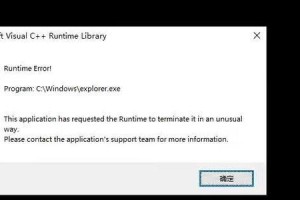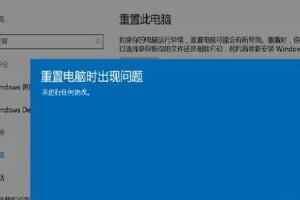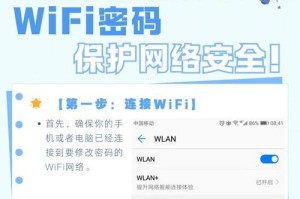遇到的问题
我的macbookPro总是自动连接到打印机的Wi-Fi,而不是家里的Wi-Fi网络。
解决步骤
打开网络偏好设置:
点击屏幕顶部的Wi-Fi图标,选择“打开网络偏好设置”。
进入Wi-Fi设置:
在网络偏好设置中,选择Wi-Fi选项。
点击高级:
在Wi-Fi设置窗口中,点击“高级”按钮。
编辑Wi-Fi网络列表:
在高级设置中,找到并选择“首选网络”列表。
调整网络优先级:
将你希望macOS自动连接的Wi-Fi网络拖动到列表的顶部,以提高其优先级。
保存设置:
完成网络优先级调整后,点击“确定”保存设置。
重新连接Wi-Fi:
关闭并重新打开Wi-Fi,macOS设备将根据新的设置自动连接到首选的Wi-Fi网络。